这篇文章主要为大家展示了“如何使用Java图形化界面编程实现简单计算器”,内容简而易懂,条理清晰,希望能够帮助大家解决疑惑,下面让小编带领大家一起研究并学习一下“如何使用Java图形化界面编程实现简单计算器”这篇文章吧。
使用AWT编程,FrameNORTH区域放置TextField组件,将指定为4行5列GridLayout布局管理器的Panel放置于Frame中部区域,其中填充操作符和操作数按钮。
 按钮触发事件源,对按钮添加ActionListener注册监听。自定义NumListener(操作数监听类)、OperatListener(操作符监听类)、EqualListener(“=”符监听类)和匿名内部类(如b[11]’-'符监听类)分情况对按钮事件进行监听并响应。
注意:整数、浮点、负数以及连续运算均可以。
界面效果:
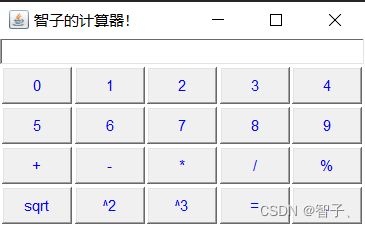
简单计算一下 -12 + 3 = -9
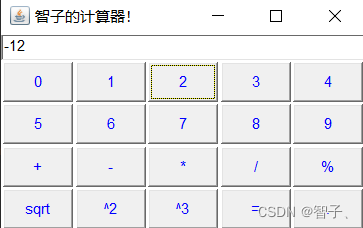
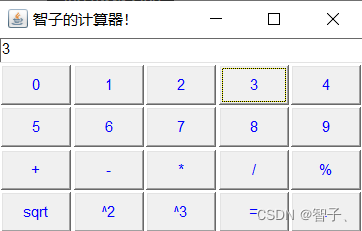

代码:
import java.awt.*;
import java.awt.event.ActionEvent;
import java.awt.event.ActionListener;
import java.awt.event.WindowAdapter;
import java.awt.event.WindowEvent;
import static java.awt.Color.blue;
public class Calculation {
//操作数
double x,y;
String op;
boolean flag;
Frame frame = new Frame("智子的计算器!");
TextField tf = new TextField(30);
Button[] b = new Button[20];
public void init(){
//北部区域放置文本框
frame.add(tf,BorderLayout.NORTH);
Panel panel = new Panel();
panel.setLayout(new GridLayout(4,5,2,2));
//设置按钮
String s = "+-*/%";
for(int i=0;i<10;i++) {//运算数
b[i] = new Button(i + "");
b[i].setForeground(blue);
}
for(int i=0;i<5;i++) {//运算符
b[i+10]=new Button(s.charAt(i)+"");
b[i+10].setForeground(blue);
}
String[] t = {"sqrt","^2","^3","=","."};
for(int i=0;i<5;i++){
b[i+15]=new Button(t[i]);
b[i+15].setForeground(blue);
}
//按钮注册监听
for (int i = 0; i < 10; i++) {//操作数注册监听
b[i].addActionListener(new NumListener());
}
for (int i = 10; i < 18; i++) {//操作符注册监听
if(i==11) continue;
b[i].addActionListener(new OperatListener());
}
b[11].addActionListener(new ActionListener() {
@Override
public void actionPerformed(ActionEvent e) {
if(!flag){
tf.setText("-");
flag = true;
} else {
x = Double.parseDouble(tf.getText());
op = e.getActionCommand();
flag = false;
}
}
});
//“=”注册监听
b[18].addActionListener(new EqualListener());
//“.”注册监听
b[19].addActionListener(new NumListener());
//将按钮加入panel
for (int i = 0; i < 20; i++) {
panel.add(b[i]);
}
//设置中部按钮
frame.add(panel);
//窗口监听器 注册监听
frame.addWindowListener(new WindowAdapter() {
@Override
public void windowClosing(WindowEvent e) {
System.exit(0);
}
});
//设置窗口最优并可见
frame.pack();
frame.setVisible(true);
}
//数字按钮监听器类
public class NumListener implements ActionListener{
@Override
public void actionPerformed(ActionEvent e) {
String t = e.getActionCommand();
String s = tf.getText();
if(flag==false)
tf.setText(t);
else
tf.setText(s+t);
flag = true;
}
}
//操作符按钮监听器类
public class OperatListener implements ActionListener{
@Override
public void actionPerformed(ActionEvent e) {
x = Double.parseDouble(tf.getText());
op = e.getActionCommand();
flag = false;
}
}
//等号按钮监听器类
public class EqualListener implements ActionListener{
@Override
public void actionPerformed(ActionEvent e) {
y = Double.parseDouble(tf.getText());
flag = true;
switch(op){
case "+":tf.setText(x+y+"");
break;
case "-":tf.setText(x-y+"");
break;
case "*":tf.setText(x*y+"");
break;
case "/":
if(y!=0)
tf.setText(x/y+"");
else
tf.setText("inf");
break;
case "%":tf.setText(x%y+"");
break;
case "sqrt":tf.setText((int)Math.sqrt(x)+"");
break;
case "^2":tf.setText(y*y+"");
break;
case "^3":tf.setText(y*y*y+"");
break;
}
}
}
public static void main(String[] args) {
new Calculation().init();
}
}以上是“如何使用Java图形化界面编程实现简单计算器”这篇文章的所有内容,感谢各位的阅读!相信大家都有了一定的了解,希望分享的内容对大家有所帮助,如果还想学习更多知识,欢迎关注亿速云行业资讯频道!
亿速云「云服务器」,即开即用、新一代英特尔至强铂金CPU、三副本存储NVMe SSD云盘,价格低至29元/月。点击查看>>
免责声明:本站发布的内容(图片、视频和文字)以原创、转载和分享为主,文章观点不代表本网站立场,如果涉及侵权请联系站长邮箱:is@yisu.com进行举报,并提供相关证据,一经查实,将立刻删除涉嫌侵权内容。